Khôi phục mật khẩu các hệ điều hành thông dụng - P03
(Sửa máy tính tận nhà tại Đà Nẵng - 0984.474.353 - O12.88.34.33.77)
Việc khôi phục mật khẩu trong các hệ điều hành Linux như Fedora, Redhat, CentOS cũng không quá khó khăn. Bạn chỉ việc thực hiện tuần tự các bước sau, là có thể thành công.
Đặt lại mật khẩu Linux Fedora, Redhat, CentOS
Trường hợp người dùng quên mật khẩu của mình, bạn có thể dùng một quyền quản trị cao hơn, như “root” chẳng hạn, để đổi giúp mật khẩu cho tài khoản người dùng đó. Dòng lệnh được dùng trong trường hợp này là “passwd tai_khoan” với “tai_khoan” là tên tài khoản người dùng đã quên mật khẩu và đang cần cài đặt lại.
Thế còn khi bạn lỡ bị quên mật khẩu, thì việc đặt lại nó là việc chắc chắn phải làm, nếu như bạn không muốn phải cài đặt lại cả hệ điều hành này. Để thực hiện, trước tiên bạn phải khởi động lại máy tính chạy Linux, rồi nhấn Enterkhông quá trình khởi động để làm xuất hiện menu chọn lựa thông dụng nhất hiện nay là trình quản lý boot mang tên GRUB. Trường hợp trong khi cài đặt Linux, bạn có cài đặt mật khẩu bảo vệ GRUB, bạn sẽ phải nhập mật khẩu vào tại thời điểm này.

Bạn sẽ nhân phím e để tiến hành hiệu chỉnh lại các thông số khởi động hệ thống Linux. Trong cửa sổ kế tiếp của màn hình quản lý GRUB, bạn chọn mục có phần bắt đầu là kernel /vmlinuz.... rồi tiếp tục nhấn phím e một lần nữa để hiệu chỉnh thông số khởi động với phần nhân khởi động này.
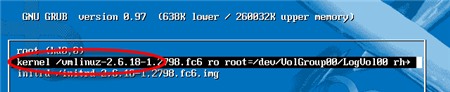
Bạn sẽ phải thêm vào sau đuôi dòng lệnh khởi động nhân Linux tham số -s với một khoảng trắng phân cách. Phần thông số này khi thêm vào sẽ cho phép bạn khởi động Linux với phương thức người dùng đơn lẻ (single user). NhấnEnter để lưu lại các thay đổi mà bạn vừa đưa vào dòng lệnh.

Quay trở lại cửa sổ tham số nhân Linux, bạn chỉ việc nhấn phím b để tiến hành khởi động lại hệ thống với các thông số mới vừa thêm. Quá trình khởi động sẽ bắt đầu tương tự như khi bạn dùng các thông số mặc định. Tuy nhiên, sau quá trình khởi động, dấu nhắc Linux mà bạn nhận được sẽ có khác biệt, và dĩ nhiên, trong chế độ người dùng đơn lẻ này, bạn sẽ không bị hỏi mật khẩu đăng nhập mà sẽ vào được vào thẳng trong chế độ dòng lệnh với quyền cao nhất của tài khoản root. Và như vậy thì giờ đây, bạn có thể thay mật khẩu cho tài khoản root bằng lệnh passwd. Bạn chỉ việc nhập vào mật khẩu mới, rồi xác nhận lại lần nữa là xong.

Một số báo lỗi thường gặp trong lúc đổi mật khẩu là do bạn nhập vào mật khẩu quá đơn giản hay dễ đoán. Bạn có thể bỏ qua các cảnh báo này, nếu như thông báo cuối cùng bạn nhận được là all authentication tokens updated successfully cho biết rằng bạn đã đổi mật khẩu thành công. Lúc đó, bạn khởi động lại hệ thống theo cách thông thường bằng lệnh reboot, rồi nhập vào mật khẩu mà bạn vừa thay đổi cho tài khoản trong các bước trên.
Trường hợp hệ thống sử dụng tiện ích quản lý khởi động mang tên LILO, thì trong màn hình đăng nhập dạng đồ họa, bạn nhấn tổ hợp phím Ctrl-X để chuyển về giao diện dòng lệnh. Kế tiếp, bạn nhập vào lệnh linux single rồi nhấn Enter để chuyển vào chế độ người dùng đơn lẻ. Tại chế độ này, việc thay đổi mật khẩu tương tự như các bước trên với GRUB. Các cách làm này cũng có hiệu quả khi bạn bị quên mật khẩu trong các phiên bản Linux Redhat hay CentOS.
Thảo Điền - Trí Thông (echip.com.vn)
-----------------------------------------------------------------------------------------------------------------
Tin này được trang blog : "SỬA CHỮA MÁY TÍNH TẬN NHÀ TẠI ĐÀ NẴNG" lấy nguồn trực tiếp từ : http://echip.com.vn
Trung tâm sửa chữa máy tính tận nhà tại Đà Nẵng Computer Repair
TRUNG TÂM TIN HỌC COMPUTER REPAIR
.:: Địa chỉ 01 : K108 Nguyễn Chánh, Liên Chiểu, Đà Nẵng.
.:: Địa chỉ 02 : 78 Lê Thanh Nghị, Hải Châu, Đà Nẵng.
sua may tinh tai da nang, da nang sua may tinh, sua may tinh tai nha da nang, da nang sua may tinh tai nha, sua chua may tinh tai nha tai da nang, sua chua may tinh tai nha o da nang, da nang sua chua may tinh tai nha, sua chua may tinh tan nha o da nang, da nang sua chua may tinh tan nha, sua chua may tinh tan nha o da nang, da nang sua chua may tinh tan nha, do muc may in tan noi o da nang, da nang do muc may in tan noi, do muc may in gia ra o da nang, da nang do muc may in gia re.

Nhận xét
Đăng nhận xét